Gestion des boîtiers d'agent distant
Dans Oracle Cloud Migrations, un boîtier d'agent distant collecte les métadonnées des machines virtuelles à partir d'un environnement externe et réplique les disques de données des machines virtuelles vers Oracle Cloud Infrastructure (OCI).
Le déploiement de l'appliance d'agent distant nécessite l'installation et l'enregistrement. Une fois le boîtier de l'agent enregistré auprès d'un environnement source, l'agent maintient une connexion sécurisée persistante à OCI en effectuant un échange de jetons sécurisé. Ces jetons sécurisés sont actualisés régulièrement. Si le boîtier de l'agent distant ne peut pas actualiser le jeton d'authentification, l'agent est déconnecté et vous devez vous réinscrire manuellement à partir de la console du boîtier de l'agent distant. Le boîtier de l'agent distant comprend un outil de diagnostic permettant d'identifier tout problème de connectivité réseau ou de communication avec OCI.
- Créez un environnement source distinct pour chaque région.
- Déployez au moins un boîtier d'agent distant pour chaque région cible.
Une fois l'appliance d'agent distant enregistrée et active, l'appliance lance deux plugiciels, à savoir le repérage et la réplication. Le plugiciel de détection recherche les machines virtuelles VMware dans l'environnement source à l'aide de connecteurs propres à l'environnement. Le plugiciel de réplication gère la réplication des instantanés des ressources sources de l'environnement source vers OCI.
Vous pouvez déployer plusieurs boîtiers d'agent distant pour un environnement source unique afin d'assurer la redondance et un débit de réplication accru.
Préalables
Résolution de DNS
Pour que la réplication fonctionne, le boîtier d'agent distant doit avoir une connectivité à un serveur de système de noms de domaine (DNS) qui résout les adresses pour les noms du domaine oraclecloud.com et les noms de domaine complets (FQDN) des composants d'infrastructure VMware (serveur vCenter et hôtes ESXi).
Pour vérifier si votre résolution DNS fonctionne correctement avant de déployer votre boîtier virtuel, procédez comme suit :
- Recherchez l'adresse IP du serveur DNS que vous souhaitez utiliser (par exemple,
10.0.2.1). - Connectez-vous à l'interface de gestion vCenter et recherchez un nom de domaine complet utilisé par un hôte (par exemple,
esx1.vcluster.mycompany.local). - Pour voir si le nom est correctement résolu, exécutez un outil de diagnostic DNS. MacOS et la plupart des distributions Linux ont un outil Groper (dig) d'informations de domaine préinstallé. Le chiffre que vous pouvez utiliser pour la vérification est
dig @{dns_server_IP} {FQDN}. Exemple :dig @10.0.2.1 esx1.vcluster.mycompany.local
Si l'adresse IP correcte de l'hôte est retournée dans la sortie, votre résolution DNS fonctionne correctement. Pour configurer correctement le DNS, voir Exigences relatives au DNS pour le boîtier de serveur vCenter.
Politiques IAM requises
Vous pouvez créer des politiques pour permettre aux groupes d'utilisateurs d'accéder aux ressources du boîtier de l'agent distant.
Consultez le mappage verbe-autorisation pour le boîtier d'agent distant afin de déterminer le verbe qui répond aux exigences d'accès. Par exemple, inspect permet aux utilisateurs de voir la liste de tous les agents d'un compartiment et read permet aux utilisateurs de voir les détails de tous les plugiciels exécutés sur un agent spécifique.
Pour plus de détails sur l'écriture de politiques pour Oracle Cloud Migrations, voir Politiques IAM pour Oracle Cloud Migrations. Pour permettre aux utilisateurs d'accéder aux ressources Oracle Cloud Migrations, voir Politiques d'utilisateur. Pour utiliser le service Oracle Cloud Migrations, voir Politiques de service.
Connectivité réseau requise dans l'environnement externe
Le boîtier de l'agent distant est distribué en tant que machine virtuelle scellée qui nécessite le fonctionnement des adresses IPv4, qui peuvent être affectées ou affectées statiquement à l'aide du protocole DHCP (Dynamic Host Configuration Protocol).
Le boîtier de l'agent distant peut être configuré pour utiliser une interface unique ou des interfaces isolées pour la connectivité interne et externe. La connectivité interne sert à communiquer avec l'hôte vCenter et ESXi. La connectivité externe sert à communiquer avec les points d'extrémité publics Oracle Cloud. Pour utiliser une adresse IP affectée statiquement, une seule interface peut être utilisée et doit pouvoir être acheminée vers des destinations internes et externes. Pour une configuration manuelle, voir l'étape 7 dans la section Informations détaillées sur le déploiement d'un modèle OVA ou OVF.
Voici les configurations vCenter requises pour les ports de réseau, les protocoles et la direction que le boîtier d'agent distant utilise pour connecter OCI à l'environnement VMware externe :
Le diagramme suivant illustre et répertorie les ports requis pour le bon fonctionnement du boîtier de l'agent distant.
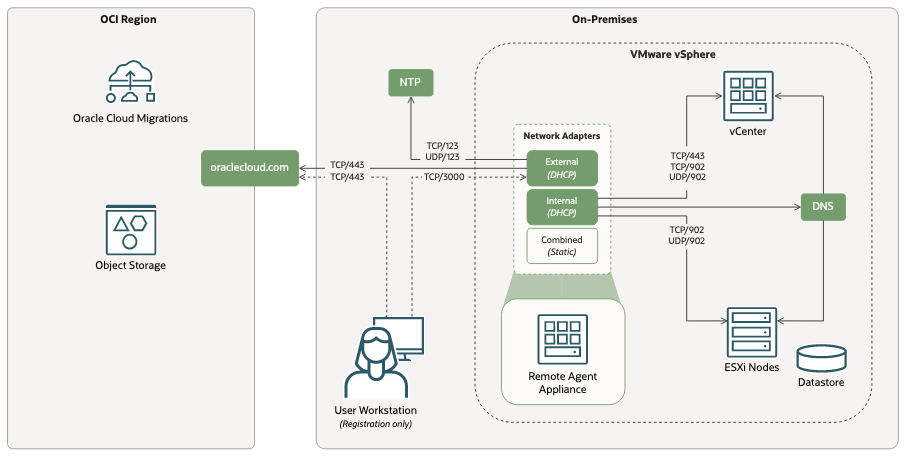
| Source | Destination | Port | Protocole | Description |
|---|---|---|---|---|
| Poste de travail de l'utilisateur | Boîtier d'agent distant - Interface externe | 3,000 | TCP | Utilisé pour l'enregistrement d'agent et la réinitialisation d'agent. |
| Boîtier d'agent distant | Serveur DNS | 53 | UDP, TCP | Résolution DNS |
| Boîtier d'agent distant | Serveur DHCP | 67 68 | UDP, TCP | Configuration DHCP |
| Boîtier d'agent distant | Serveur NTP | 123 | UDP, TCP | Synchronisation d'horloge NTP |
| Boîtier d'agent distant - Interface externe | oraclecloud.com | 443 | TCP | Connexion HTTPS à OCI |
| Boîtier d'agent distant - Interface interne | vCenter | 443 | TCP | Connexion HTTPS à vCenter |
| Boîtier d'agent distant - Interface interne | Trafic sortant | 902 | UDP, TCP | Connexion VDDK aux hôtes vCenter et ESXi |
Ports d'écoute par défaut
- Port TCP 443 - Utilisez ce port pour configurer l'API de gestion de serveur vCenter
- Port TCP/UDP 902 - Utilisez ce port pour configurer l'accès à l'hôte ou au serveur
Le boîtier de l'agent distant ne prend pas en charge les configurations vCenter fonctionnantes qui utilisent des ports non par défaut.
Privilèges vSphere requis
Pour les phases de détection et de réplication de la migration, le boîtier de l'agent distant nécessite des données d'identification vCenter. Vous pouvez utiliser les mêmes données d'identification d'utilisateur pour les phases de détection et de réplication ou créer un utilisateur pour chacune de ces phases.
- Détection : Créez un utilisateur doté du rôle Lecture seule. Pour plus d'informations sur la création d'un utilisateur, voir vCenter Rôles du système de serveur dans la documentation sur VMware.
- Réplication : Pour répliquer des ressources, créez un rôle personnalisé de serveur vCenter, tel qu'Oracle Cloud Migrations. Pour plus d'informations sur la création d'un rôle personnalisé, voir Créer un rôle personnalisé de serveur vCenter dans la documentation sur VMware.
Les privilèges que vous devez définir pour le rôle que vous créez sont les suivants :
- Global : Pour la catégorie globale, sélectionnez les privilèges suivants :
- Désactiver les méthodes
- Activer les méthodes
- Licences
- Machine virtuelle : Pour la catégorie de machine virtuelle, sélectionnez les privilèges suivants :
- Modifier la configuration : Acquérir un bail de disque
- Provisionnement : Autoriser l'accès au disque en lecture seule
- Provisionnement : Autoriser le téléchargement de machine virtuelle
- Gestion des instantanés : Créer un instantané
- Gestion des instantanés : Supprimer l'instantané
Vous pouvez créer un rôle en clonant un rôle existant. Par exemple, vous pouvez cloner l'utilisateur de sauvegarde consolidée VMware (exemple de rôle), ajouter les privilèges globaux requis, puis enregistrer le rôle en tant que nouveau rôle pour la réplication.
- Global : Pour la catégorie globale, sélectionnez les privilèges suivants :